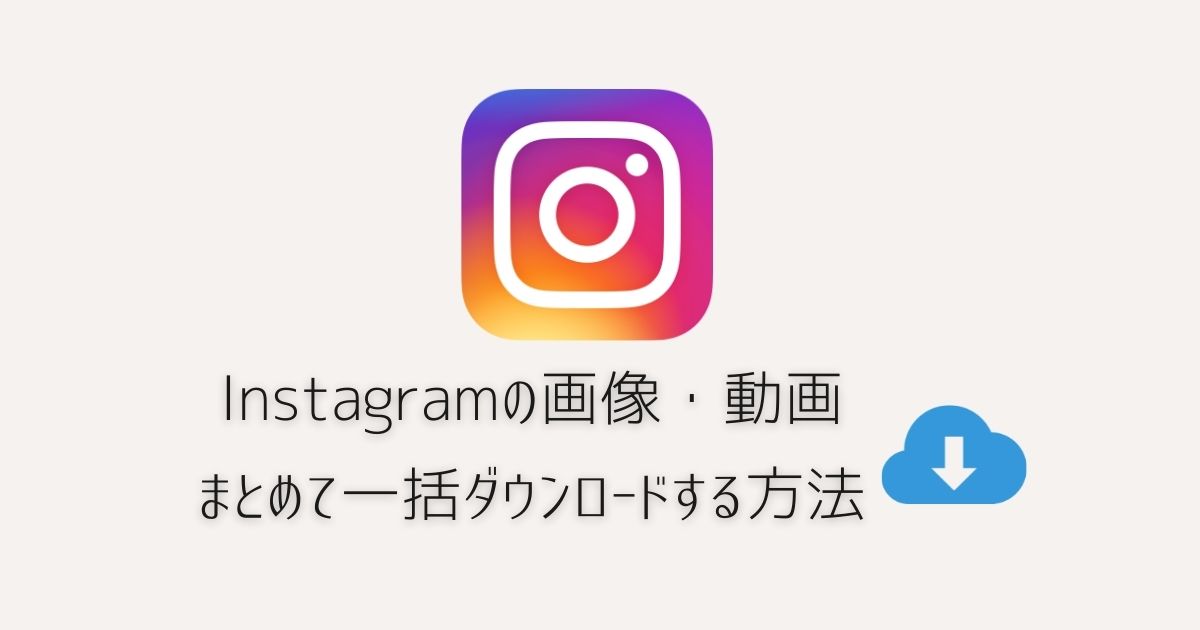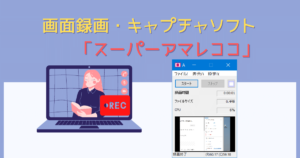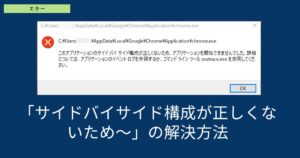Instagramの画像、動画をユーザー毎にまとめて一括でダウンロードできる「IG Downloader」というChromeのプラグインを使用すれば、画像をまとめて保存することが出来ます。
- 自分、自分以外の全てのユーザーで一括ダウンロードが可能
- 非公開のアカウントはダウンロード不可
- 個別に画像・動画のダウンロードが簡単になる。
使用することによりInstagramのアカウントを凍結されたりする可能性があります。サブ垢を使用するなど、使用する際は自己責任でご使用下さい。
IG Downloaderの導入
- パソコン
- Google Chrome (+ IG Downloader)
- Instagramのアカウント
IG DownloaderとはInstagramの画像・動画をダウンロードするためのプラグインです。まずはこちらを以下よりインストールしましょう。
公式サイト IG Downloader (Chrome ウェブストア)
リンク先で「Chromeへ追加」ボタンを押せば自動的にインストールが完了します。
Instagramの画像・動画を一括でダウンロードする方法
前項でIG Downloaderを導入したら、PCのInstagramのサイトを開きます。
公式サイト Instagram(PC)
ダウンロードしたいユーザーのページを開きます。開きましたら右上に表示されているダウンロードマークをクリックします。(IG Downloaderをインストールしないと表示されません)
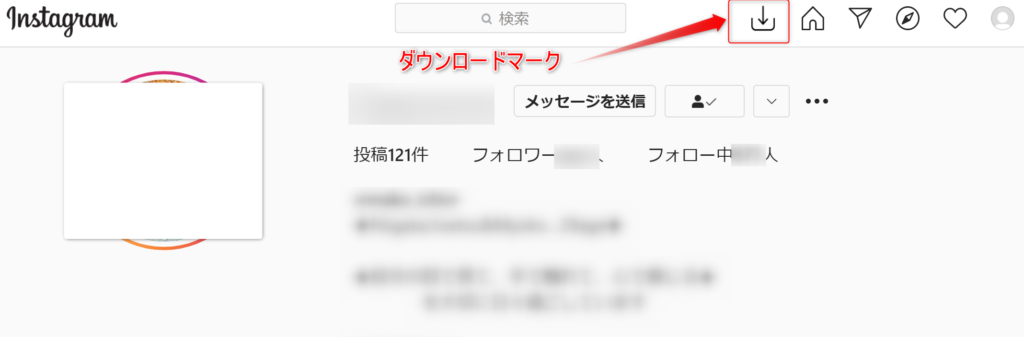
以下のようなポップアップが表示されますので、Download Speedを「Fast」へ変更し、「Continue」を選択します。
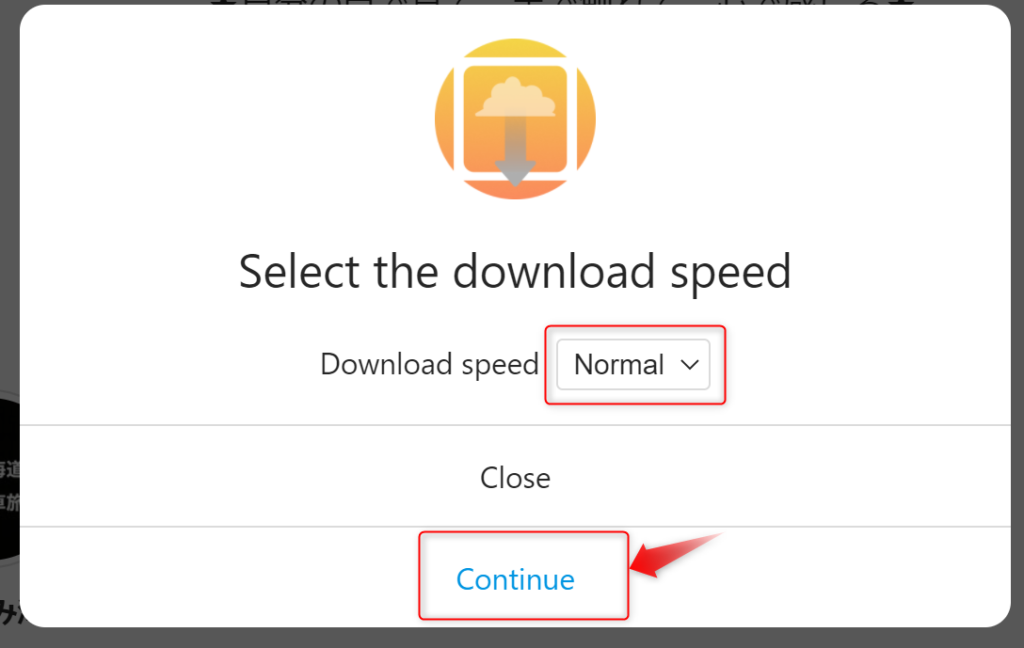
Continueを押すと、以下のように画像の収集が開始されます。収集が終わるまでしばらくお待ちください。画像投稿数が多い場合、しばらく時間がかかる可能性があります。
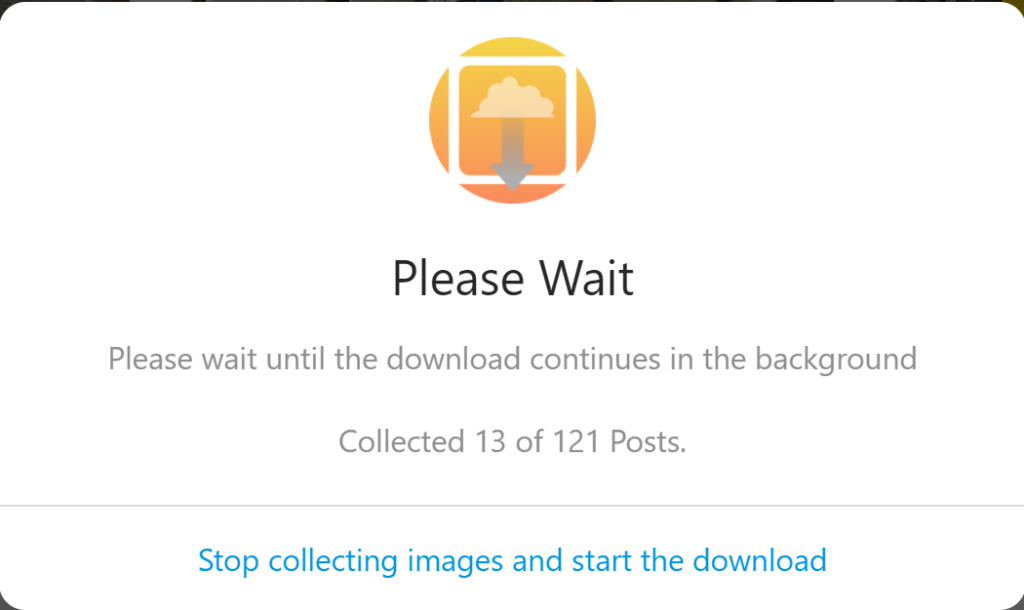
画像の収集が完了したら、ダウンロードが開始されます。ダウンロードの進捗状況はChromeの右下辺りに表示されます。
%はなかなか進みにくいですが、ちゃんと裏で動いていますので根気よく待ちましょう。(121枚の場合、3分ほどかかりました)
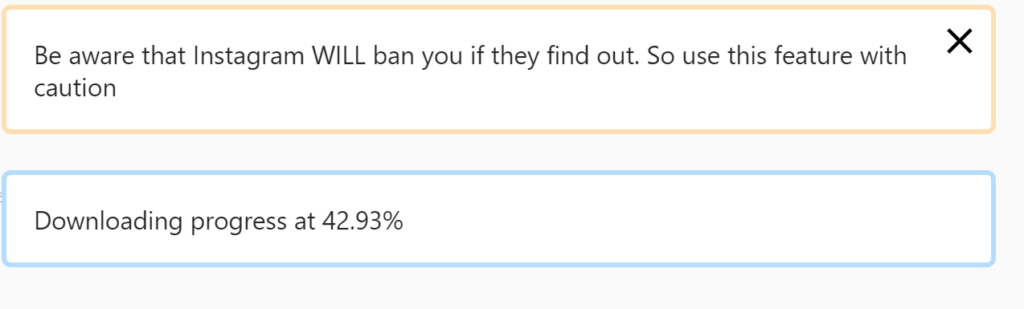
ダウンロードが完了したら、ダウンロードフォルダにzip形式で保存されていますので、展開し中身を確認してみましょう!以上で完了です。
ダウンロード\(インスタのid).zip
Instagramの画像・動画を個別にダウンロードする方法
もちろん、個別にダウンロードすることも可能です。
IG Downloaderインストール後であれば、以下のようにダウンロードマークが表示されるようになっていますので、クリックすれば簡単にダウンロードが出来ます。
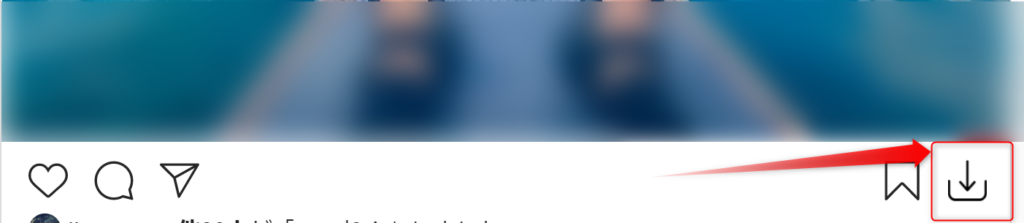
以上です!